Ръководство за начинаещи за използване на Blender

Инструкции за използване на Blender за начинаещи, лесни стъпки за работа с 3D софтуер, който предлага мощни инструменти за графичен дизайн.
Zoom е незаменим онлайн дистанционен софтуер за обучение и работа по време на епидемията, но може да изразходва изключително честотна лента. Въпреки това, не се притеснявайте, имате начин да намалите използването на интернет от Zoom .
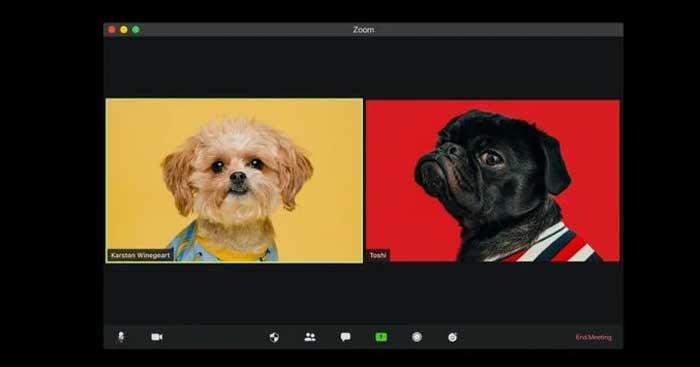
Zoom се превърна в незаменима част от ежедневието на хората в райони, принудени да бъдат поставени под карантина поради епидемията. Тъй като все повече и повече агенции трябва да изпращат служители вкъщи от работа, Zoom се превърна в един от удобните инструменти за хора да си сътрудничат от разстояние.
Недостатъкът на Zoom е, че трябва да имате достатъчно силен мрежов или интернет капацитет за гладки онлайн сесии. Статията по-долу ще ви каже колко интернет капацитет използва Zoom.
Колко интернет пространство изисква повикване в Zoom?
Приблизително 540MB до 1,62GB мрежов капацитет може да се използва на час за среща 1-1 в Zoom. По този начин всяка минута Zoom среща заема около 9MB до 27MB интернет честотна лента.
Таблицата по-долу ви показва конкретно колко мрежови данни използва 1-1 среща в Zoom на час, в зависимост от качеството на видеото:
| Видео качество | Използване на мрежата на час |
| 480p | 540MB |
| 720p | 1,08 GB |
| 1080p | 1,62 GB |
Тъй като броят на хората в срещите и онлайн обучението се увеличава, използваният мрежов капацитет също се увеличава. Груповите срещи в Zoom "консумират" около 810MB до 2,4GB на час, което се равнява на 13,5MB до 40MB на минута.
Капацитет на мрежата, използван за групово обаждане на Увеличаване по час:
| Видео качество | Използване на мрежата на час |
| 480p | 810MB |
| 720p | 1,35 GB |
| 1080p | 2,475 GB |
Как да намалите използването на интернет на Zoom
Ако сте загрижени за консумацията на честотна лента на мрежата, ето няколко полезни съвета за намаляване на интернет капацитета, когато използвате Zoom, като същевременно гарантирате гладка онлайн сесия:
Не забравяйте, че интернет данните, необходими за работата на Zoom , зависят главно от типа на разговора и броя на участниците. Надяваме се, че тази статия ще ви помогне да оптимизирате интернет и да продължите да използвате безпроблемно Zoom.
Инструкции за използване на Blender за начинаещи, лесни стъпки за работа с 3D софтуер, който предлага мощни инструменти за графичен дизайн.
Научете как да напишете прост VBA макрос за вмъкване на слайдове и създаване на нова презентация
Инструкции за включване и изключване на балончетата за чат във Facebook Messenger на Android. Балончетата за чат са полезна функция за лесна комуникация.
Инструкции за слушане на музика в Google Maps В момента потребителите могат да пътуват и да слушат музика с помощта на приложението Google Map на iPhone. Днес WebTech360 ви кани
Инструкции за използване на LifeBOX - онлайн услугата за съхранение на Viettel, LifeBOX е наскоро пусната онлайн услуга за съхранение на Viettel с много превъзходни функции
Как да актуализирате статуса във Facebook Messenger, Facebook Messenger в най-новата версия предостави на потребителите изключително полезна функция: промяна
Инструкции за играта на карти Werewolf Online на компютъра, Инструкции за изтегляне, инсталиране и игра на Werewolf Online на компютъра чрез изключително простия емулатор LDPlayer.
Инструкции за изтриване на истории, публикувани в Instagram Ако искате да изтриете история в Instagram, но не знаете как? Днес WebTech360
Инструкции за добавяне на представени изображения във Facebook В момента Facebook ни позволява да задаваме представени изображения на нашите лични страници. Тук ви каним
Как да коригирате грешката Windows Quick Assist не работи, Windows Quick Assist ви помага лесно да се свържете с отдалечен компютър. Понякога обаче генерира и грешки. Но,







